原理很简单:
就是在点击到列表相应单元格的时候,在相应的位置生成一个跟单元格大小相当的编辑框或者下拉列表框并贴在单元格上面而已。
实现如下: 在对话框类声明中添加如下变量和函数:
头文件中添加:
int e_Item; //刚编辑的行
int e_SubItem; //刚编辑的列
CEdit m_Edit; //生成单元编辑框对象
bool haveeditcreate;//标志编辑框已经被创建
void createEdit(NM_LISTVIEW *pEditCtrl, CEdit *createdit, int &Item, int &SubItem, bool &havecreat);//创建单元格编辑框函数
void distroyEdit(CListCtrl *list, CEdit* distroyedit, int &Item, int &SubItem);//销毁单元格编辑框对象
CComboBox m_comBox;//生产单元格下拉列表对象
bool haveccomboboxcreate;//标志下拉列表框已经被创建
void createCcombobox(NM_LISTVIEW *pEditCtrl, CComboBox *createccomboboxobj, int &Item, int &SubItem, bool &havecreat);//创建单元格下拉列表框函数
void distroyCcombobox(CListCtrl *list, CComboBox* distroyccomboboxobj, int &Item, int &SubItem);//销毁单元格下拉列表框
在对话框的初始化函数OnInitDialog()中添加初始化代码如下:
haveeditcreate = false;//初始化标志位,表示还没有创建编辑框
haveccomboboxcreate = false;//初始化标志位,表示还没有创建下拉列表框
RECT m_rect;
m_list.GetClientRect(&m_rect); //获取list的客户区,方便调节每一列的宽度
m_list.SetExtendedStyle(LVS_EX_GRIDLINES | LVS_EX_FULLROWSELECT); //设置list风格,LVS_EX_GRIDLINES为网格线(只适用与report风格的listctrl)
//LVS_EX_FULLROWSELECT为选中某行使整行高亮(只适用与report风格的listctrl)
m_list.InsertColumn(0, _T("学号"), LVCFMT_LEFT, m_rect.right / 4);
m_list.InsertColumn(1, _T("姓名"), LVCFMT_LEFT, m_rect.right / 4);
m_list.InsertColumn(2, _T("性别"), LVCFMT_LEFT, m_rect.right / 4);
m_list.InsertColumn(3, _T("班级"), LVCFMT_LEFT, m_rect.right / 4);
m_list.InsertItem(0, _T("09090901"));//添加第一个学生数据
m_list.SetItemText(0, 1, _T("小李"));
m_list.SetItemText(0, 2, _T("男"));
m_list.SetItemText(0, 3, _T("计科0901"));
m_list.InsertItem(1, _T("09090902"));//添加第二个学生数据
m_list.SetItemText(1, 1, _T("小王"));
m_list.SetItemText(1, 2, _T("男"));
m_list.SetItemText(1, 3, _T("计科0902"));
为列表框添加单击响应函数:
void CNephoVisionDatabaseDlg::OnNMClickListStudentdata(NMHDR *pNMHDR, LRESULT *pResult)
{
LPNMITEMACTIVATE pNMItemActivate = reinterpret_cast<LPNMITEMACTIVATE>(pNMHDR);
NM_LISTVIEW *pEditCtrl = (NM_LISTVIEW *)pNMHDR;
printf("行:%d,列:%d\n", pEditCtrl->iItem, pEditCtrl->iSubItem);
if (pEditCtrl->iItem==-1)//点击到非工作区
{
if (haveeditcreate == true)//如果之前创建了编辑框就销毁掉
{
distroyEdit(&m_list, &m_Edit, e_Item, e_SubItem);//销毁单元格编辑框对象
haveeditcreate = false;
}
if (haveccomboboxcreate == true)//如果之前创建了下拉列表框就销毁掉
{
distroyCcombobox(&m_list, &m_comBox, e_Item, e_SubItem);
haveccomboboxcreate = false;
}
}
else if (pEditCtrl->iSubItem != 2)//如果不是性别选项
{
if (haveccomboboxcreate == true)//如果之前创建了编辑框就销毁掉
{
distroyCcombobox(&m_list, &m_comBox, e_Item, e_SubItem);
haveccomboboxcreate = false;
}
if (haveeditcreate == true)
{
if (!(e_Item == pEditCtrl->iItem && e_SubItem == pEditCtrl->iSubItem))//如果点中的单元格不是之前创建好的
{
distroyEdit(&m_list, &m_Edit, e_Item, e_SubItem);
haveeditcreate = false;
createEdit(pEditCtrl, &m_Edit, e_Item, e_SubItem, haveeditcreate);//创建编辑框
}
else//点中的单元格是之前创建好的
{
m_Edit.SetFocus();//设置为焦点
}
}
else
{
e_Item = pEditCtrl->iItem;//将点中的单元格的行赋值给“刚编辑过的行”以便后期处理
e_SubItem = pEditCtrl->iSubItem;//将点中的单元格的行赋值给“刚编辑过的行”以便后期处理
createEdit(pEditCtrl, &m_Edit, e_Item, e_SubItem, haveeditcreate);//创建编辑框
}
}
else//如果是性别选项,在单元格处生成下拉列表项
{
if (haveeditcreate == true)//如果之前创建了编辑框就销毁掉
{
distroyEdit(&m_list, &m_Edit, e_Item, e_SubItem);
haveeditcreate = false;
}
if (haveccomboboxcreate == true)
{
if (!(e_Item == pEditCtrl->iItem && e_SubItem == pEditCtrl->iSubItem))//如果点中的单元格不是之前创建好的
{
distroyCcombobox(&m_list, &m_comBox, e_Item, e_SubItem);
haveccomboboxcreate = false;
createCcombobox(pEditCtrl, &m_comBox, e_Item, e_SubItem, haveccomboboxcreate);//创建编辑框
m_comBox.AddString(L"男");
m_comBox.AddString(L"女");
m_comBox.ShowDropDown();//自动下拉
}
else//点中的单元格是之前创建好的
{
m_comBox.SetFocus();//设置为焦点
}
}
else
{
e_Item = pEditCtrl->iItem;//将点中的单元格的行赋值给“刚编辑过的行”以便后期处理
e_SubItem = pEditCtrl->iSubItem;//将点中的单元格的行赋值给“刚编辑过的行”以便后期处理
createCcombobox(pEditCtrl, &m_comBox, e_Item, e_SubItem, haveccomboboxcreate);//创建编辑框
m_comBox.AddString(L"男");
m_comBox.AddString(L"女");
m_comBox.ShowDropDown();//自动下拉
}
}
*pResult = 0;
}
写创建与销毁单元格编辑框和下拉列表框函数的实现:
//创建单元格编辑框函数
//pEditCtrl为列表对象指针,createdit为编辑框指针对象,
//Item为创建单元格在列表中的行,SubItem则为列,havecreat为对象创建标准
void CNephoVisionDatabaseDlg::createEdit(NM_LISTVIEW *pEditCtrl, CEdit *createdit, int &Item, int &SubItem, bool &havecreat)
{
Item = pEditCtrl->iItem;//将点中的单元格的行赋值给“刚编辑过的行”以便后期处理
SubItem = pEditCtrl->iSubItem;//将点中的单元格的行赋值给“刚编辑过的行”以便后期处理
createdit->Create(ES_AUTOHSCROLL | WS_CHILD | ES_LEFT | ES_WANTRETURN,
CRect(0, 0, 0, 0), this, IDC_EDIT_CREATEID);//创建编辑框对象,IDC_EDIT_CREATEID为控件ID号3000,在文章开头定义
havecreat = true;
createdit->SetFont(this->GetFont(), FALSE);//设置字体,不设置这里的话上面的字会很突兀的感觉
createdit->SetParent(&m_list);//将list control设置为父窗口,生成的Edit才能正确定位,这个也很重要
CRect EditRect;
m_list.GetSubItemRect(e_Item, e_SubItem, LVIR_LABEL, EditRect);//获取单元格的空间位置信息
EditRect.SetRect(EditRect.left+1, EditRect.top+1, EditRect.left + m_list.GetColumnWidth(e_SubItem)-1, EditRect.bottom-1);//+1和-1可以让编辑框不至于挡住列表框中的网格线
CString strItem = m_list.GetItemText(e_Item, e_SubItem);//获得相应单元格字符
createdit->SetWindowText(strItem);//将单元格字符显示在编辑框上
createdit->MoveWindow(&EditRect);//将编辑框位置放在相应单元格上
createdit->ShowWindow(SW_SHOW);//显示编辑框在单元格上面
createdit->SetFocus();//设置为焦点
createdit->SetSel(-1);//设置光标在文本框文字的最后
}
void CNephoVisionDatabaseDlg::distroyEdit(CListCtrl *list,CEdit* distroyedit, int &Item, int &SubItem)
{
CString meditdata;
distroyedit->GetWindowTextW(meditdata);
list->SetItemText(Item, SubItem, meditdata);//获得相应单元格字符
distroyedit->DestroyWindow();//销毁对象,有创建就要有销毁,不然会报错
}
//创建单元格下拉列表框函数
//pEditCtrl为列表对象指针,createccombobox为下拉列表框指针对象,
//Item为创建单元格在列表中的行,SubItem则为列,havecreat为对象创建标准
void CNephoVisionDatabaseDlg::createCcombobox(NM_LISTVIEW *pEditCtrl, CComboBox *createccomboboxobj, int &Item, int &SubItem, bool &havecreat)
{
Item = pEditCtrl->iItem;//将点中的单元格的行赋值给“刚编辑过的行”以便后期处理
SubItem = pEditCtrl->iSubItem;//将点中的单元格的行赋值给“刚编辑过的行”以便后期处理
havecreat = true;
createccomboboxobj->Create(WS_CHILD | WS_VISIBLE | CBS_DROPDOWN | CBS_OEMCONVERT, CRect(0, 0, 0, 0), this, IDC_COMBOX_CREATEID);
createccomboboxobj->SetFont(this->GetFont(), FALSE);//设置字体,不设置这里的话上面的字会很突兀的感觉
createccomboboxobj->SetParent(&m_list);//将list control设置为父窗口,生成的Ccombobox才能正确定位,这个也很重要
CRect EditRect;
m_list.GetSubItemRect(e_Item, e_SubItem, LVIR_LABEL, EditRect);//获取单元格的空间位置信息
EditRect.SetRect(EditRect.left + 1, EditRect.top + 1, EditRect.left + m_list.GetColumnWidth(e_SubItem) - 1, EditRect.bottom - 1);//+1和-1可以让编辑框不至于挡住列表框中的网格线
CString strItem = m_list.GetItemText(e_Item, e_SubItem);//获得相应单元格字符
createccomboboxobj->SetWindowText(strItem);//将单元格字符显示在编辑框上
createccomboboxobj->MoveWindow(&EditRect);//将编辑框位置放在相应单元格上
createccomboboxobj->ShowWindow(SW_SHOW);//显示编辑框在单元格上面
}
void CNephoVisionDatabaseDlg::distroyCcombobox(CListCtrl *list, CComboBox* distroyccomboboxobj, int &Item, int &SubItem)
{
CString meditdata;
distroyccomboboxobj->GetWindowTextW(meditdata);
list->SetItemText(Item, SubItem, meditdata);//更新相应单元格字符
distroyccomboboxobj->DestroyWindow();//销毁对象,有创建就要有销毁,不然会报错
}
OK,到此我们已经实现了添加单元格编辑框和单元格下拉列表框的功能了,点击除性别列外的列表单元格看到以下效果:
在单元格编辑框中写东西的时候往往喜欢按回车,这个时候如果不加处理的话会发现一个很崩溃的现象,程序直接退出了。这个可以重载对话框类的OnOK()函数来避免。就是在对话框类声明中添加
afx_msg void OnOK();
然后将其定义为什么都不做:
void CNephoVisionDatabaseDlg::OnOK()
{
}
这样就不会有按回车直接退出程序的事情发生了。
此外,如果希望在编辑框或者下拉列表框失去焦点的时候就将数据列表中的相关信息更新,可以响应动态创建的这两个控件的失去焦点消息,方法如下: 在对话框类声明中添加
afx_msg void OnKillfocusEdit();//动态生成编辑框失去焦点响应函数
afx_msg void OnKillfocusCcomboBox();//动态生成下拉列表框失去焦点响应函数
在对话框类实现的消息映射描述中添加
//添加动态生成编辑框的失去焦点响应函数
ON_EN_KILLFOCUS(IDC_EDIT_CREATEID, &CNephoVisionDatabaseDlg::OnKillfocusEdit)
ON_CBN_KILLFOCUS(IDC_COMBOX_CREATEID, &CNephoVisionDatabaseDlg::OnKillfocusCcomboBox)
这样这两个控件在失去焦点的时候就会响应分别定义好的函数,我们只需要在相应的函数添加处理代码就可以了:
void CNephoVisionDatabaseDlg::OnKillfocusEdit()
{
if (haveeditcreate == true)//如果之前创建了编辑框就销毁掉
{
distroyEdit(&m_list, &m_Edit, e_Item, e_SubItem);//销毁单元格编辑框对象
haveeditcreate = false;
}
if (haveccomboboxcreate == true)//如果之前创建了下拉列表框就销毁掉
{
distroyCcombobox(&m_list, &m_comBox, e_Item, e_SubItem);
haveccomboboxcreate = false;
}
}
void CNephoVisionDatabaseDlg::OnKillfocusCcomboBox()
{
if (haveeditcreate == true)//如果之前创建了编辑框就销毁掉
{
distroyEdit(&m_list, &m_Edit, e_Item, e_SubItem);//销毁单元格编辑框对象
haveeditcreate = false;
}
if (haveccomboboxcreate == true)//如果之前创建了下拉列表框就销毁掉
{
distroyCcombobox(&m_list, &m_comBox, e_Item, e_SubItem);
haveccomboboxcreate = false;
}
}








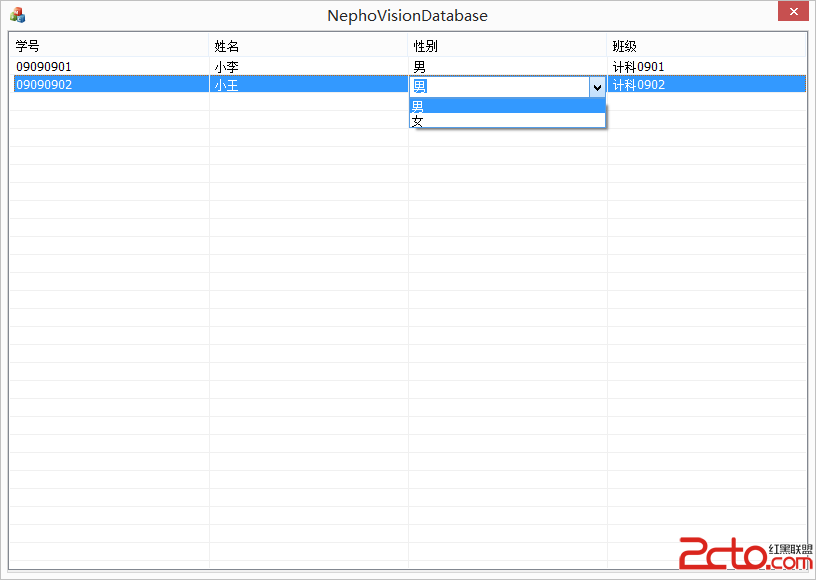














 6571
6571

 被折叠的 条评论
为什么被折叠?
被折叠的 条评论
为什么被折叠?








